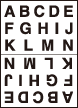Répétition image : copie répétée d'une image sur un papier
Numérise la zone image spécifiée par le format papier et le mode ([2 fois], [4 fois], [8 fois]) sélectionnés, puis dispose l'image sur le papier copie le nombre de fois spécifié.
Utilisez [2 fois] dans l'ordre désigné pour que le découpage en deux des feuilles copiées se fasse du même côté.
Position d'impression de l'original | Sortir | ||
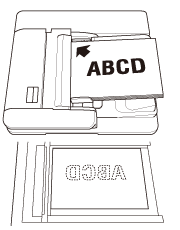 | [2 fois] | [4 fois] | [8 fois] |
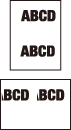 |  | 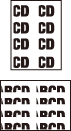 | |
Le bouton [Restitution auto] est estompé et l'agrandissement [x1,0] est défini automatiquement. Vous pouvez modifier manuellement le facteur d'agrandissement. Par contre, la rotation image n'est pas disponible. La zone de numérisation correspond à une partie du format papier sélectionné divisé en parties égales conformément au mode sélectionné.
Si vous sélectionnez [2 fois], vous pouvez spécifier l'orientation de l'image répétée.
Positionnez l'original.
Le chargeur ADF et la vitre d'exposition sont disponibles tous les deux. La zone de numérisation varie en fonction de la sélection du format et de l''orientation du papier copie ainsi que du mode de répétition sélectionné.
Au sujet de la zone de numérisation et de l'orientation du papier copie, voir "Zone de numérisation de l'original et orientation du papier copie".
Appuyez sur [Applications] sur l'écran [COPIER].
Appuyez sur [Répétition image] sur l'écran [Applications].

Sélectionnez [2 fois], [4 fois] ou [8 fois].
Vous pouvez sélectionner [Inversion D/B] ou [Inversion G/H] sous [2 fois dans l'ordre indiqué] et spécifier l'orientation de l'écran répété dans [2 fois].
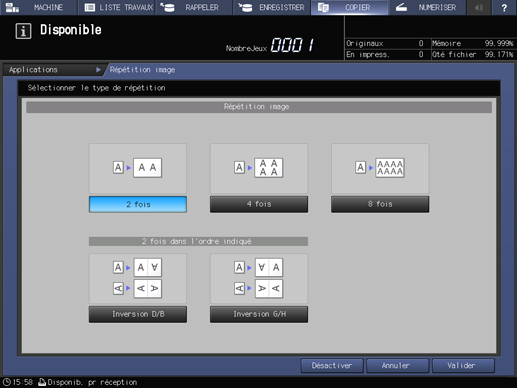
Appuyez sur [Valider] pour finaliser le réglage.
Pour rétablir les réglages initiaux, appuyez sur [Annuler].
Pour annuler la fonction Répétition image et enregistrer le réglage actuel, appuyez sur [Désactiver].
Appuyez sur [Valider] sur l'écran [Applications] pour revenir à l'écran [COPIER].
L'icône [Répétition] et la touche de raccourci sont affichées sous l'onglet [Applications] de l'écran [COPIER].
Les fonctions [Restitution auto] et [Sélect.auto.papier] sont désélectionnées.
Sélectionnez une entrée dans la liste de magasins sous [Papier].
Sélectionnez le cas échéant des conditions de copie supplémentaires.
Entrez le nombre de copies à imprimer au clavier du panneau de contrôle.
Appuyez sur Départ sur le panneau de contrôle.
L'impression ne démarre pas sans revenir à l'écran [COPIER]. Vérifiez que l'écran [COPIER] est affiché.
Zone de numérisation de l'original et orientation du papier copie
[2 fois] | [4 fois] | [8 fois] | |||
Papier en mode Paysage | Papier en mode Portrait | Papier en mode Paysage | Papier en mode Portrait | Papier en mode Paysage | Papier en mode Portrait |
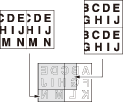 | 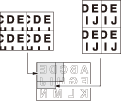 |  | |||
Images répétées de l'original paysage | Images répétées de l'original paysage | Images répétées de l'original paysage | |||
Papier en mode Paysage | Papier en mode Portrait | Papier en mode Paysage | Papier en mode Paysage | Papier en mode Paysage | Papier en mode Paysage |
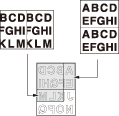 | 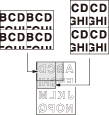 | 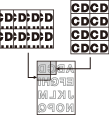 | |||
Images répétées de l'original portrait | Images répétées de l'original portrait | Images répétées de l'original portrait | |||
Répétition 2 en 1 - Spécification de l'orientation de l'image répétée
Sélectionnez [Inversion D/B] ou [Inversion G/H] pour le mode Répétition 2 en 1 pour obtenir des images de sortie comme sur l'illustration ci-dessous. Cette fonction vous permet d'effectuer du même côté le découpage en 2 des feuilles copiées.
Répétition 2 en 1 : [Inversion D/B] | Répétition 2 en 1 : [Inversion G/H] | ||
Original paysage | Images répétées | Original paysage | Images répétées |
|
| 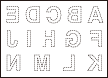 | 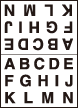 |
Original portrait | Images répétées | Original portrait | Images répétées |
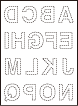 | 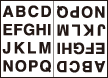 | 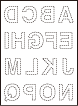 | 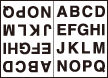 |